- Autors Jason Gerald [email protected].
- Public 2023-12-16 11:26.
- Pēdējoreiz modificēts 2025-01-23 12:27.
Jūsu iPhone nedarbojas pilnībā, ja neesat to izmantojis kā universālu multivides atskaņotāju. Izmantojot iPhone, varat atskaņot mūziku, skatīties filmas un TV pārraides, kā arī skatīt fotoattēlus. iTunes ļauj ērti pārvaldīt multivides failus savā iPhone. Varat izmantot iTunes, lai ērti sinhronizētu mūziku, fotoattēlus un videoklipus.
Solis
1. metode no 4: iPhone savienošana
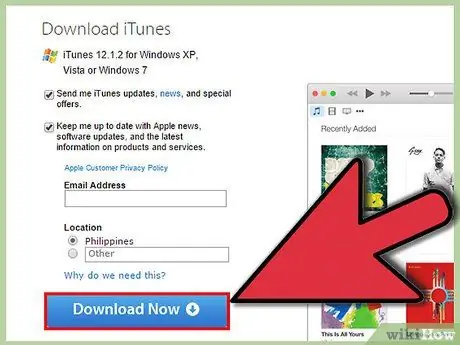
1. solis. Lejupielādējiet un instalējiet jaunāko iTunes savā Windows datorā
iTunes bez maksas var lejupielādēt no Apple oficiālās vietnes.
Izlasiet iTunes instalēšanas rokasgrāmatu internetā
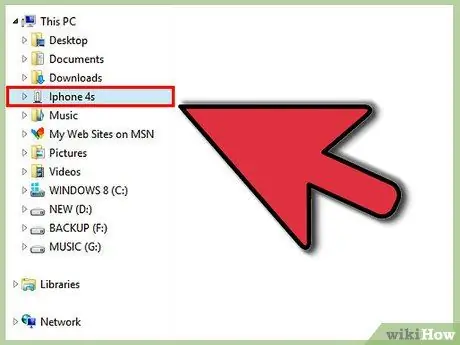
2. solis. Savienojiet iPhone ar datoru, izmantojot USB kabeli
3. solis Savā iPhone pieskarieties Uzticēties
Šis ziņojums parādīsies, kad pievienosit savu iPhone jaunam datoram.
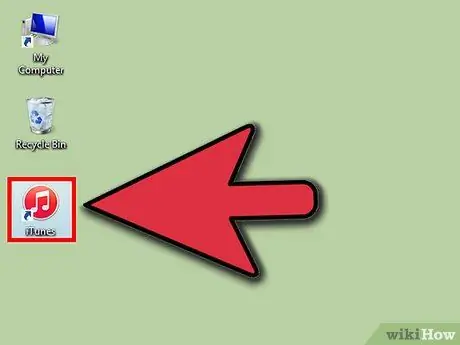
4. solis. Atveriet iTunes savā Windows datorā, ja iTunes netiek automātiski atvērts, kad ir pievienots iPhone
Atkarībā no datora iestatījumiem iTunes tiks atvērts uzreiz, kad būs pievienots iPhone.
5. solis Noklikšķiniet uz Uzticēties iPhone, ja iTunes tiek parādīts ziņojums
Ziņojums parādīsies, kad datoram pievienosit jauno iOS ierīci.
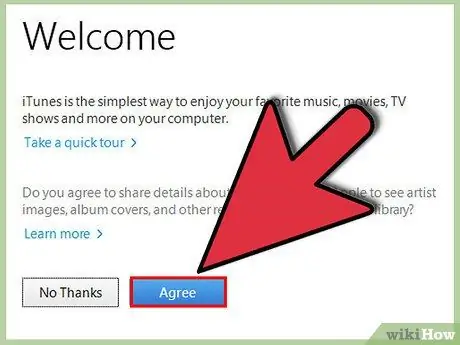
6. solis. Veiciet sākotnējo iestatīšanu
Kad pirmo reizi pievienojat ierīci, iespējams, tā būs jāiestata iTunes. Saturs, kas jau atrodas iPhone, netiks ietekmēts, jo šajā procesā jūs vienkārši apzīmējat iPhone iTunes.
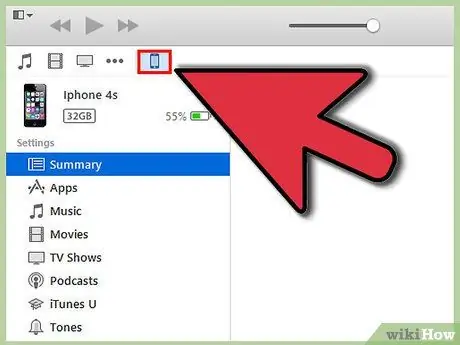
7. solis. Izvēlieties iPhone iTunes
Ja iPhone vēl nav atlasīts, iTunes loga augšpusē esošo pogu rindā atlasiet iPhone.
Ja izmantojat vecāku iTunes versiju, izvēlnē Ierīces atlasiet iPhone
2. metode no 4: mūzikas kopēšana
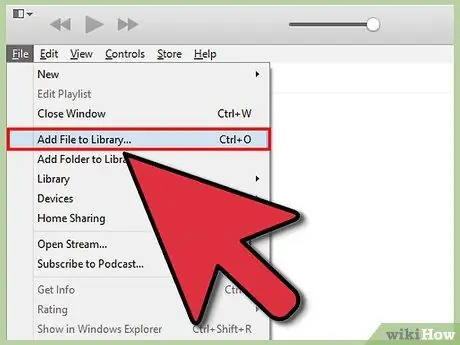
Solis 1. Pievienojiet mūzikas failus iTunes bibliotēkai
Lai iPhone pievienotu mūziku, izmantojot iTunes, iTunes bibliotēkai jāpievieno mūzikas faili.
- Noklikšķiniet uz Fails → Pievienot mapi bibliotēkai. Ja neatrodat izvēlni Fails, nospiediet taustiņu Alt.
- Atlasiet direktoriju, kurā ir mūzika, lai pievienotu tās saturu iTunes bibliotēkai. Atkārtojiet iepriekš minētās darbības, ja jums ir vairāki mūzikas katalogi.
- Izlasiet papildu rokasgrāmatas, lai pievienotu mūziku iTunes iTunes.
- Mūzika, ko iegādājaties, izmantojot iTunes, automātiski nonāks jūsu bibliotēkā.
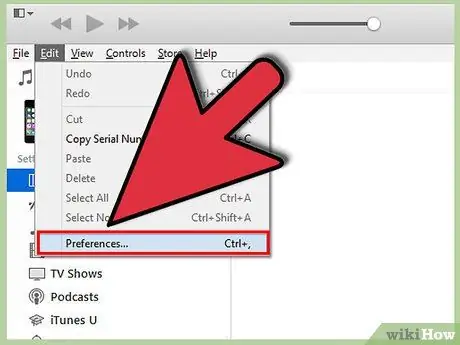
2. solis. Mainiet aizsargāto WMA mūzikas formātu
Ja importējat mūziku, kas iegādāta, izmantojot Windows Media Player, mūzikas failā joprojām var būt DRM, tāpēc to nevar importēt iTunes. Lai importētu mūzikas failu, jums ir jānoņem DRM no faila. Izpildiet interneta norādījumus, lai noņemtu DRM no WMA failiem.
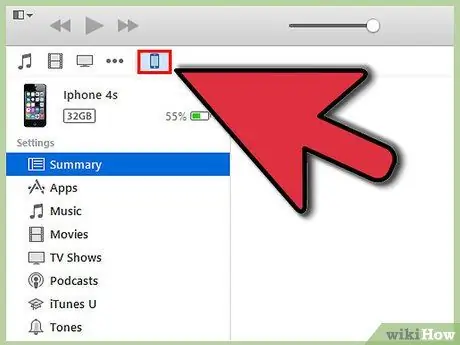
Solis 3. iTunes loga augšpusē esošo pogu rindā izvēlieties iPhone
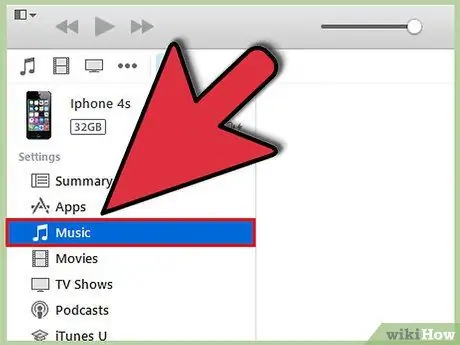
4. solis. Izvēlnē kreisajā pusē izvēlieties Mūzika
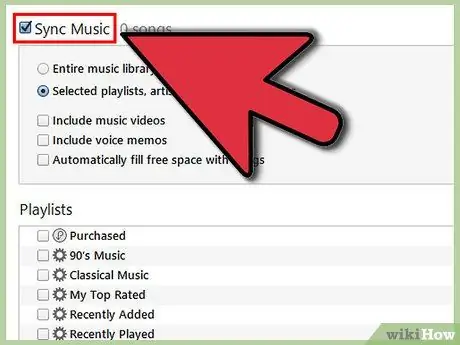
5. solis. Atzīmējiet opciju Sinhronizēt mūziku
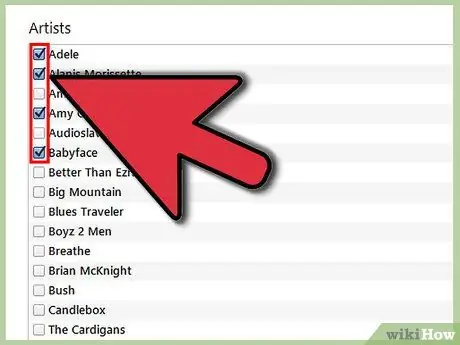
6. solis. Izvēlieties izpildītāju, albumu, atskaņošanas sarakstu vai žanru, kuru vēlaties pievienot iPhone
Pārbaudiet pieejamo brīvo vietu savā iPhone joslā loga apakšā.
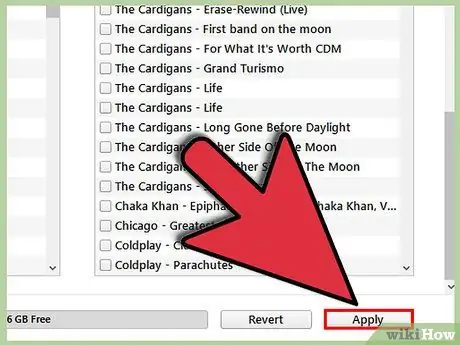
7. solis. Noklikšķiniet uz Sinhronizēt, lai sinhronizētu izvēlēto mūziku ar iPhone
3. metode no 4: attēlu kopēšana
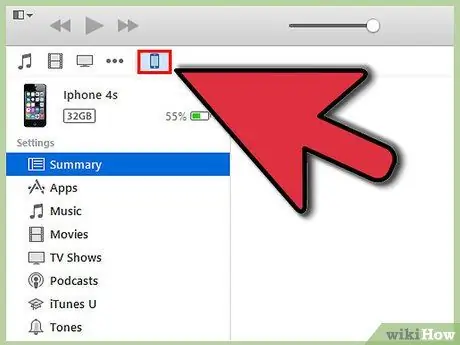
Solis 1. iTunes loga augšpusē esošo pogu rindā izvēlieties iPhone
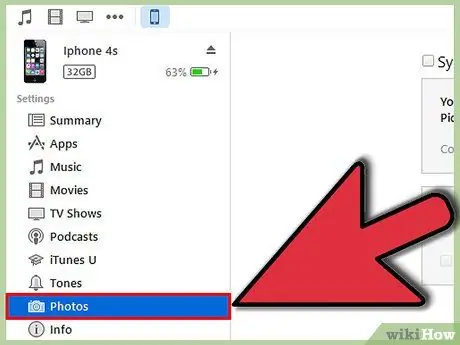
2. solis. Izvēlnē kreisajā pusē atlasiet Fotoattēli
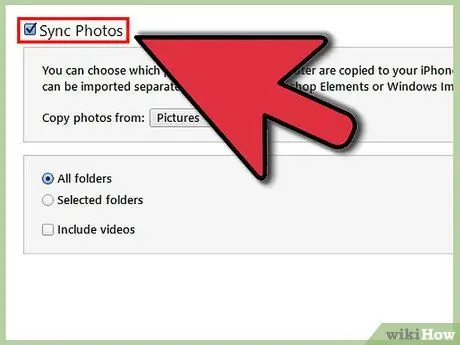
3. solis. Atzīmējiet opciju Sinhronizēt fotoattēlus no
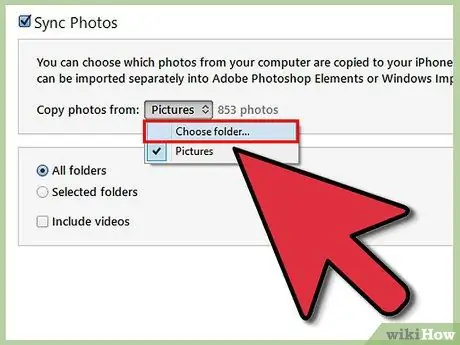
4. solis. Izmantojiet izvēlni, lai atlasītu direktoriju Attēli
Varat arī atlasīt citu mapi, lai datorā atlasītu citu direktoriju.
Katrā sinhronizācijas procesā varat sinhronizēt tikai vienu sākuma direktoriju, taču var sinhronizēt arī visus mājas direktorija apakšdirektorijus. Lai kontrolētu pēc iespējas vairāk sinhronizētu fotoattēlu, sakārtojiet visus attēlus vienā centrālajā attēlu direktorijā
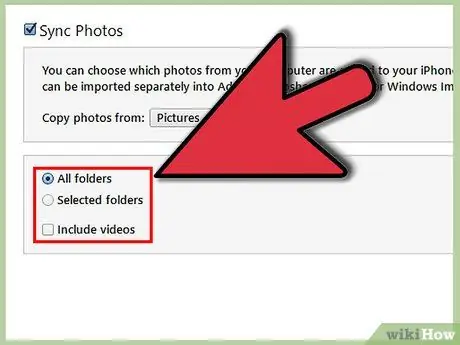
5. solis. Izvēlieties, vai vēlaties sinhronizēt visas direktorijas Attēli apakšdirektorijas vai tikai noteiktus direktorijus
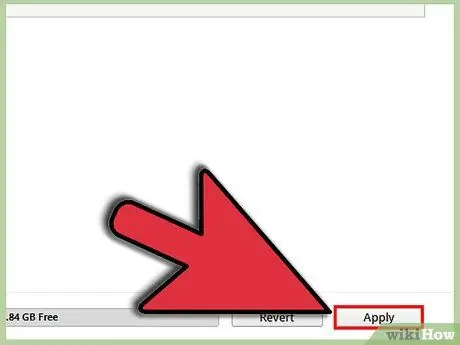
6. solis. Noklikšķiniet uz Lietot, lai sāktu sinhronizāciju
4. metode no 4: video kopēšana
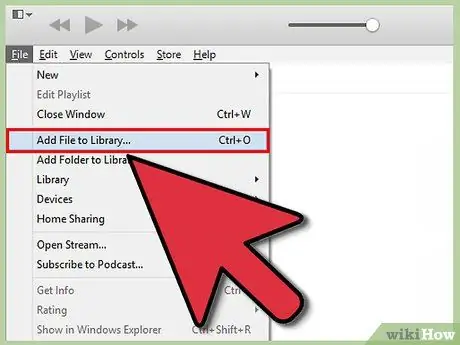
1. solis. Pievienojiet video failus iTunes bibliotēkai
Lai pievienotu videoklipus savam iPhone, izmantojot iTunes, jums ir jāpievieno savi iTunes bibliotēkai pieejamie video faili.
- Noklikšķiniet uz Fails → Pievienot mapi bibliotēkai. Ja neatrodat izvēlni Fails, nospiediet taustiņu Alt.
- Atlasiet direktoriju, kurā atrodas videoklips, lai pievienotu tā saturu iTunes bibliotēkai. Atkārtojiet iepriekš minētās darbības, ja jums ir vairāki video katalogi.
- Videoklipi, kurus iegādājaties, izmantojot iTunes, automātiski nonāks jūsu bibliotēkā.
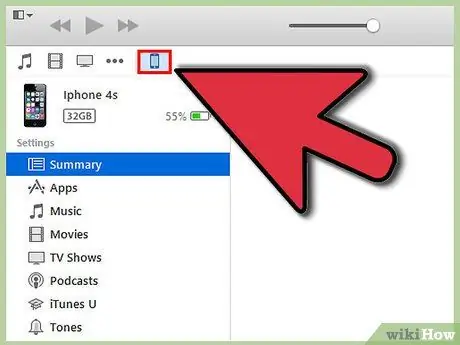
2. solis. ITunes loga augšpusē esošo pogu rindā atlasiet iPhone
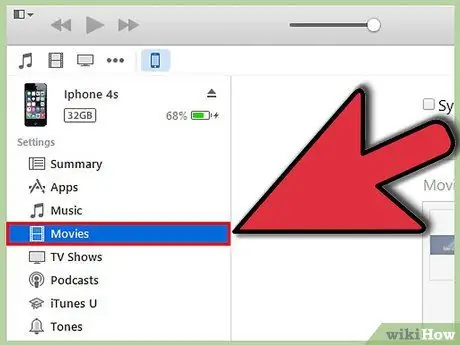
3. solis. Izvēlnē kreisajā pusē atlasiet Filmas, lai parādītu ekrānu Filmas
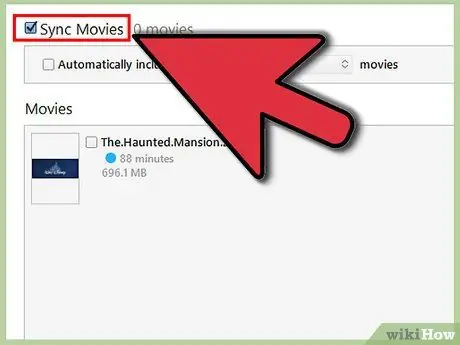
4. solis. Atzīmējiet opciju Sinhronizēt filmas
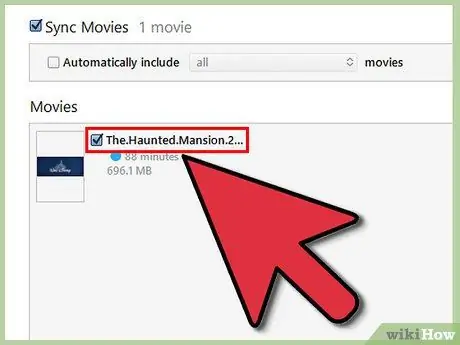
5. solis. Atzīmējiet filmas, kuras vēlaties sinhronizēt ar iPhone
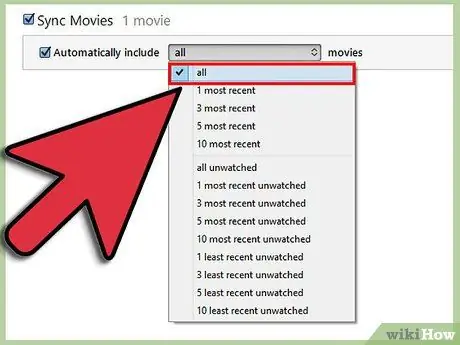
6. solis. Izmantojiet izvēlni, lai atlasītu sinhronizējamās filmas
Varat atlasīt visas filmas, nesenās filmas vai neskatītās filmas.
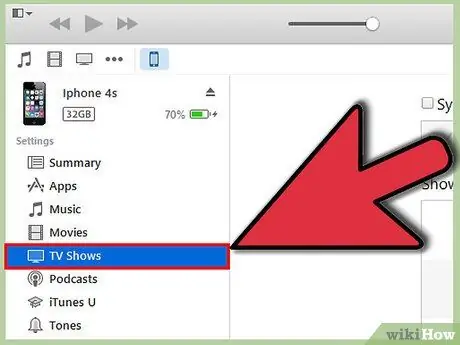
7. solis. Noklikšķiniet uz Lietot, lai sinhronizētu filmu
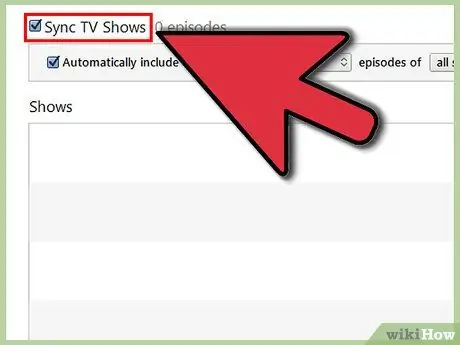
8. solis. Noklikšķiniet uz cilnes TV šovi
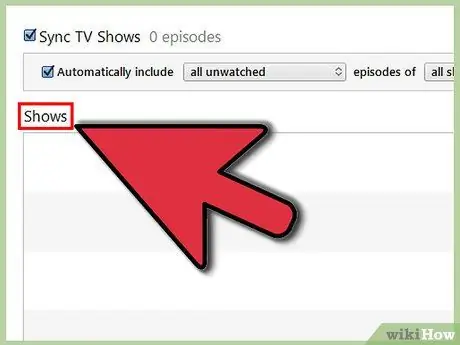
9. solis. Atzīmējiet opciju Sinhronizēt TV pārraides
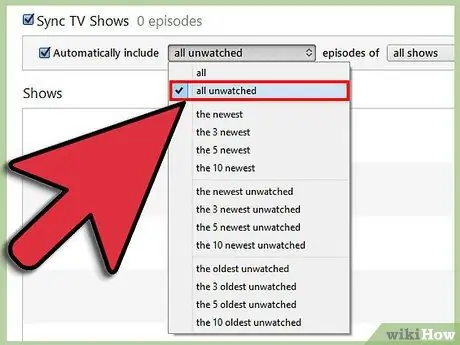
10. solis. Izvēlieties TV pārraides, kuras vēlaties sinhronizēt
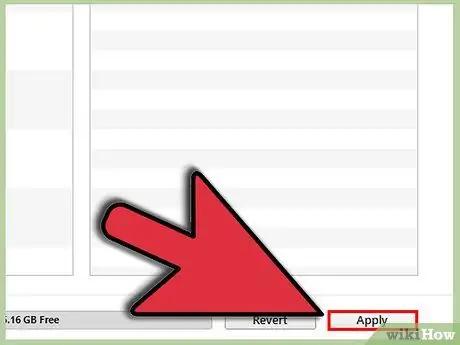
11. solis. Izmantojiet izvēlni, lai atlasītu sinhronizējamās TV pārraides
Varat atlasīt visas TV pārraides, nesenās TV pārraides vai neskatītās TV pārraides.
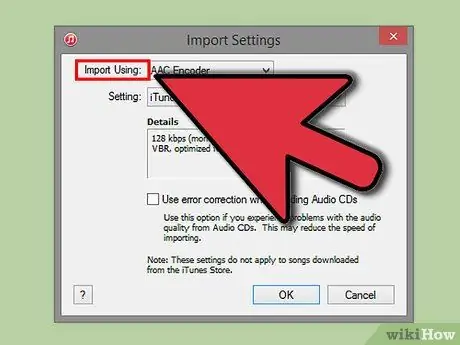
12. darbība. Lai sinhronizētu TV šovus, noklikšķiniet uz Lietot
13. solis. Mainiet video formātu, ja video netiek sinhronizēts
iTunes nesinhronizēs videoklipus ar formātiem un kodējumiem, kas nav saderīgi ar iPhone.






